Учебник по удалению водяного знака Powtoon с помощью бесплатных и платных методов
Если вы занимаетесь созданием потрясающего видеоконтента, вы, вероятно, подумаете о Powtoon. Это веб-приложение, предназначенное для помощи онлайн-пользователям в создании творческих и интерактивных видеороликов. С его помощью вы сможете создавать контент для презентаций, продаж, маркетинга, концертов, рекламы и т. д. Проблема в том, что водяной знак Powtoon появляется от начала до конца видео. Это тот случай, если у вас есть бесплатный план подписки.
Здесь мы научим вас, как удалить водяной знак в ваших видео Powtoon. В основном мы рассмотрим платные и бесплатные методы, которые вы можете использовать. Учиться как удалить водяной знак Powtoon на ваших видео после прыжка.
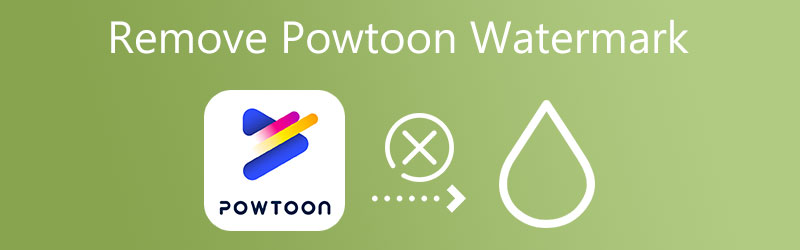

Часть 1. Как удалить водяной знак Powtoon с оплатой
С Powtoon вы сможете редактировать тысячи готовых шаблонов или создавать их с нуля. Изюминкой этой программы являются анимированные персонажи. Эта функция позволяет создавать интерактивные видеоролики. Вы как будто разговариваете со зрителем через свои видео. Кроме того, нет необходимости в каких-либо технических навыках, потому что он удобен для начинающих. Вопрос в том, есть ли у Powtoon водяные знаки на своих видео? Да, если вы являетесь бесплатным пользователем.
Powtoon предлагает гибкие планы подписки. Обновление до учетной записи Powtoon Pro обойдется вам в $228 в год или $89 в месяц. Кроме того, вы можете заплатить за одно видео Powtoon без логотипа. Для подписчиков вы можете решить, показывать или не показывать водяной знак. Вот как вы можете удалить водяной знак Powtoon с помощью этой программы.
Шаг 1. Посетите веб-сайт Powtoon
Прежде всего, откройте любой браузер на своем компьютере и посетите веб-сайт Powtoon Powtoon. Как только вы попадете на главную страницу, нажмите кнопку НАЧИНАЙ СЕЙЧАС кнопка. Затем зарегистрируйте учетную запись.
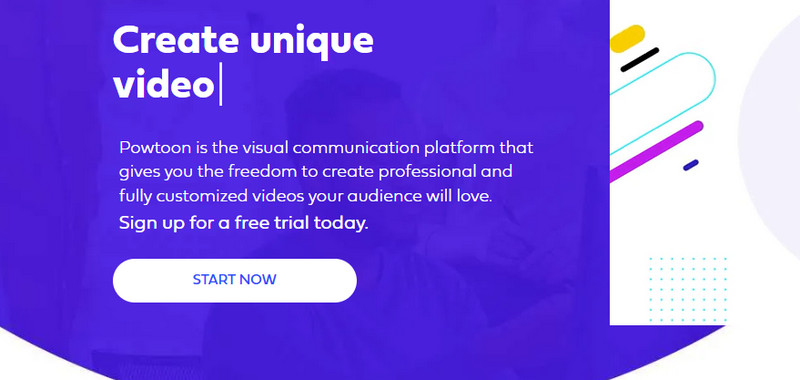
Шаг 2. Выберите категорию видео
После этого нажмите кнопку Создайте кнопку, которую вы увидите в верхней левой части интерфейса, и решите, какой тип видео вы будете снимать. Он отобразит шаблон в соответствии с выбранной вами категорией.
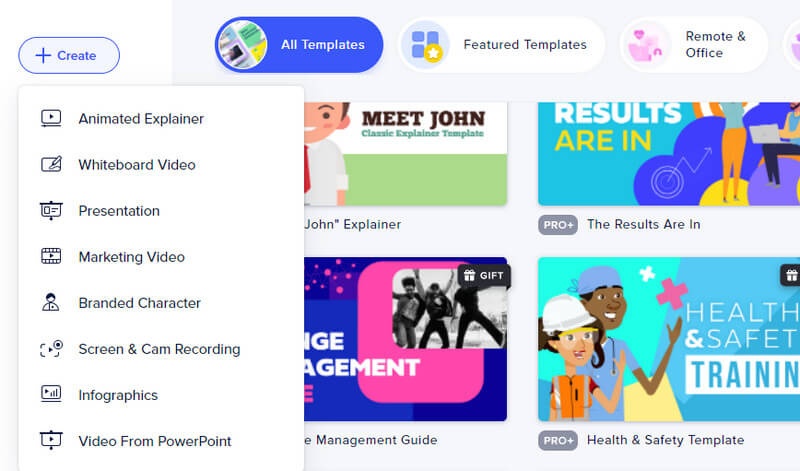
Шаг 3. Выберите шаблон для редактирования
Из списка шаблонов выберите тот, который хотите отредактировать. Нажмите на Редактировать в Студии кнопку во всплывающем окне для редактирования шаблона.
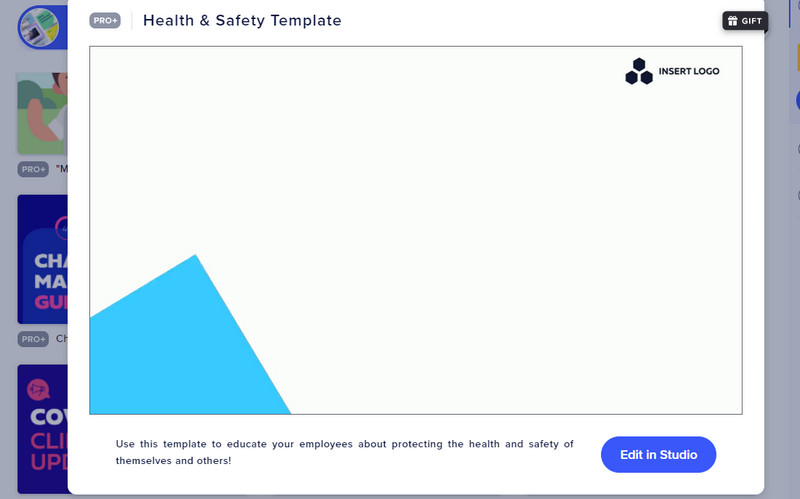
Шаг 4. Отредактируйте свой контент и экспортируйте видео
На этот раз отредактируйте видео. Вы можете нажать на каждую часть видео на левой боковой панели. Затем измените объекты, значки или тексты. Ударять Экспорт в правом верхнем углу. В разделе «Подробности» выберите параметр «Удалить водяные знаки» и выберите качество в соответствии с вашими потребностями. Наконец, нажмите на ЭКСПОРТ ПОУТУН кнопка.
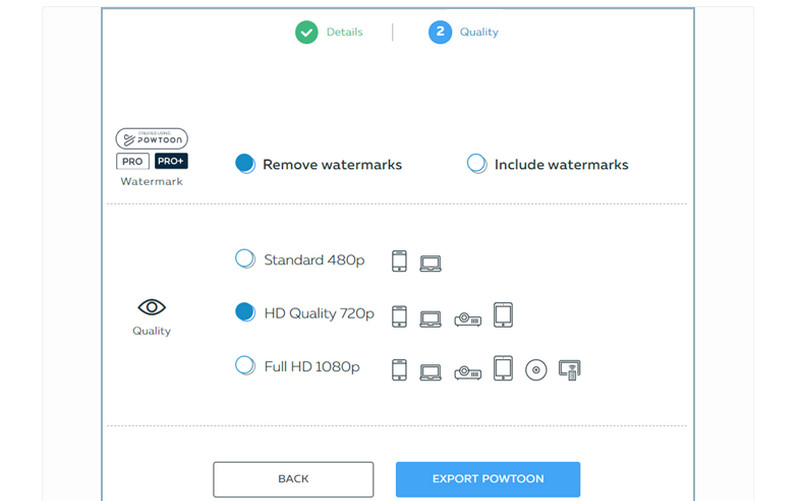
Часть 2. Как удалить водяной знак Powtoon бесплатно
1. Видеоконвертер Vidmore
Если вы хотите, чтобы эффективная программа удаляла водяной знак Powtoon, сохраняя при этом качество видео, Видео конвертер Vidmore ваш вариант. Он предлагает бесплатную пробную версию с доступом к большинству его функций, позволяя вам стирать водяной знак, обрезать видео и добавлять объекты к видео, чтобы удалить водяной знак. Используя средство для удаления водяных знаков, вы можете выбрать несколько водяных знаков в видео. Вы можете стирать не только водяные знаки, но и ненужные объекты.
- Он поддерживает различные форматы видео, такие как MP4, MOV, AVI и более 200 других.
- Добавляйте к видео вложения или водяные знаки.
- Обрезайте и редактируйте видео, чтобы удалить водяные знаки.
- Простой и понятный интерфейс.
- Он предлагает дополнительные функции на панели инструментов.
- Сверхбыстрые процессы загрузки и выгрузки.

Шаг 1. Получите программу
Установите программу на свой компьютер. Сделайте это, щелкнув один из Скачать бесплатно кнопки выше. Продолжите установку, затем запустите программу.
Шаг 2. Получите доступ к средству удаления водяных знаков с видео
Теперь введите Ящик для инструментов вкладку, где вы увидите дополнительные возможности и функции, предлагаемые инструментом. Нажми на Удаление водяных знаков с видео и добавьте видео, которое хотите отредактировать, нажав кнопку Плюс знак значок.
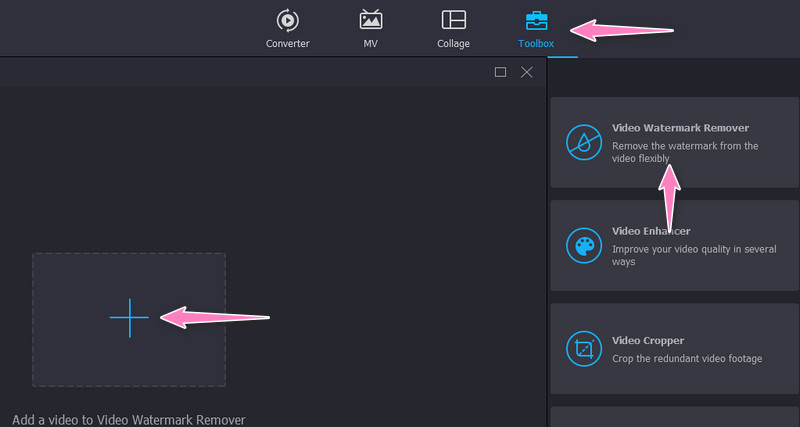
Шаг 3. Выберите водяной знак Powtoon
Затем нажмите кнопку Добавить область удаления водяных знаков, и появится окно выбора. На этот раз отрегулируйте размер поля выбора в соответствии с размером водяного знака. Теперь поместите его поверх водяного знака.
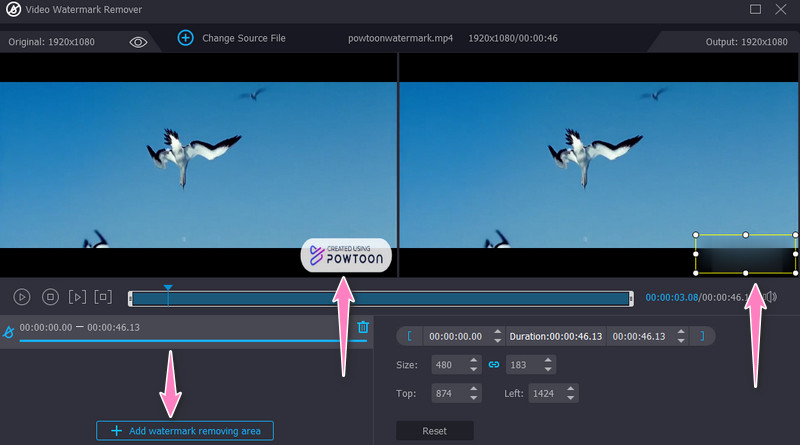
Шаг 4. Отредактируйте настройки вывода и сохраните их.
Открой Выход опция, которая появляется в нижней части интерфейса. Отсюда вы можете изменить настройки видео и аудио. Теперь отредактируйте в соответствии с вашими предпочтениями и нажмите в порядке один раз сделал. Наконец, нажмите на Экспорт кнопку для обработки файла.
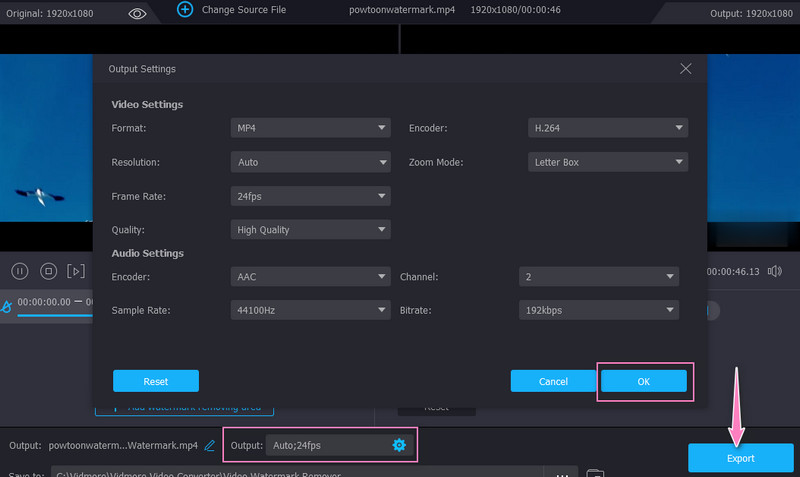
2. Средство для удаления водяных знаков Apowersoft
Если вам нужно удалить водяной знак с фотографии или видео, Apowersoft Watermark Remover — хороший выбор. Это позволяет вам удалять штампы, логотипы или нежелательные видеообъекты на вашем компьютере с Windows. Вот как вы можете получить свои видео от Powtoon без водяных знаков.
Шаг 1. Загрузите и установите приложение на свой компьютер. Запустите его потом.
Шаг 2. Затем выберите Удалить водяной знак с видео вариант и импортируйте видео, которое вы хотите отредактировать.
Шаг 3. Выберите водяной знак с помощью инструмента выделения и нажмите кнопку «Преобразовать», чтобы обработать файл.
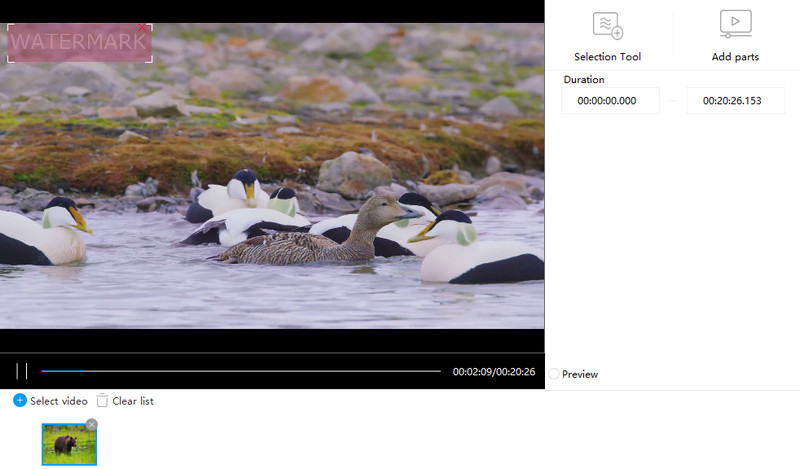
3. Удалить логотип сейчас
Remove Logo Now — еще один эффективный инструмент, который поможет вам бесплатно удалить водяной знак Powtoon. С его помощью вы можете удалить текстовые наложения и логотипы, чтобы скрыть недостатки видеоклипа. Следуйте приведенной ниже процедуре, чтобы узнать, как удалить водяной знак Powtoon.
Шаг 1. Приобретите программу и запустите ее на своем компьютере.
Шаг 2. Добавьте видео, из которого вы хотите удалить водяной знак, и выберите инструмент выделения, чтобы закрыть водяной знак.
Шаг 3. щелкните Начало кнопку, чтобы инициализировать процесс и избавиться от водяного знака.
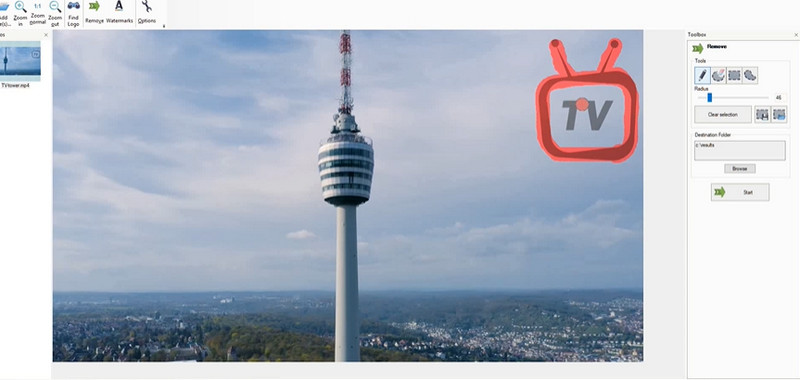
4. Капвинг
Kapwing — это веб-программа, которая может помочь вам удалить ненужные объекты и водяные знаки Powtoon из отснятого материала с помощью функции обрезки. Программа оснащена простым интерфейсом, позволяющим выполнить поставленную задачу в кратчайшие сроки. Узнайте ниже, как работать с этой программой.
Шаг 1. В браузере войдите на страницу Kapwing.
Шаг 2. Затем нажмите кнопку Добавить медиа и импортируйте кадры, из которых вы хотите удалить водяной знак.
Шаг 3. Выберите Обрезать на правой панели приложения. Теперь отрегулируйте соотношение сторон в соответствии с вашими требованиями и нажмите кнопку Готово Обрезка. Наконец, экспортируйте окончательную версию видео.
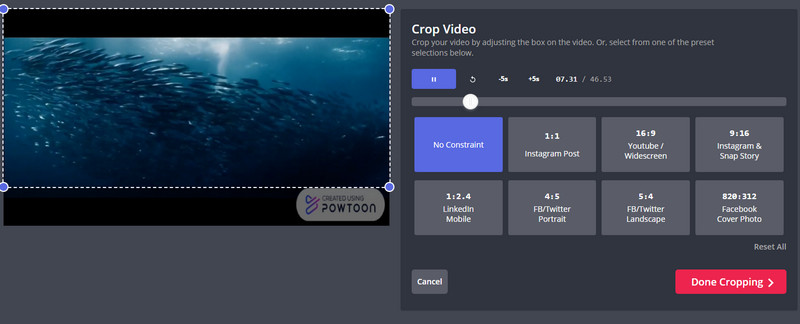
Часть 3. Часто задаваемые вопросы об удалении водяного знака Powtoon
Является ли удаление водяных знаков незаконным?
Удаление водяного знака без согласия владельца является незаконным. Кроме того, это не является незаконным, если вы используете его только в личных и некоммерческих целях.
Безопасно ли онлайн-удаление водяных знаков?
Да. Если веб-сайт не запрашивает вашу личную и конфиденциальную информацию, онлайн-средства для удаления водяных знаков безопасны.
Можно ли удалить водяной знак из PDF?
Да. Многие пользователи смогли получить PDF без водяных знаков. Вы можете использовать Adobe Acrobat, чтобы удалить водяной знак из файлов PDF.
Вывод
Водяной знак или любой ненужный объект может испортить вашу видеопрезентацию или контент. В случае с видео Powtoon это огромная вещь. Поэтому мы предоставили метод на как удалить водяные знаки Powtoon используя способ по умолчанию, и рекомендовал несколько отличных альтернатив, которые вы можете использовать.


